
Microsoft Edge ist ein schneller, benutzerfreundlicher und sicherer Browser, der für das moderne Web entwickelt wurde. Stabile Browser-Builds sind für Windows, macOS, iOS und Android verfügbar, während eine Entwicklervorschau für Linux verfügbar ist. Mit Edge können Sie Ihre Lesezeichen, Ihren Verlauf und Ihre Passwörter auf allen Ihren Geräten synchronisieren.
Edge basiert auf Chromium (dem gleichen Open-Source-Projekt, das auch von Google Chrome verwendet wird) und ist mit Chrome-Erweiterungen kompatibel.
In diesem Artikel wird erläutert, wie Sie den Microsoft Edge-Webbrowser unter Ubuntu 20.04 installieren. Die Edge-Entwicklervorschau enthält nicht alle Funktionen und ist möglicherweise nicht stabil genug, um als primärer Browser verwendet zu werden.
Installieren Sie den Edge-Browser unter Ubuntu
Die Installation des Edge-Browsers unter Ubuntu ist ein sehr einfacher Vorgang. Wir aktivieren das Microsoft Edge-Repository über die Befehlszeile und verwenden das Installationspaket apt.
Aktualisieren Sie den Paketindex und installieren Sie Abhängigkeiten, indem Sie die folgenden Befehle als Benutzer mit Sudo-Berechtigungen ausführen:
linuxmi@linuxmi:~/www.linuxmi.com$ sudo apt update
linuxmi@linuxmi:~/www.linuxmi.com$ sudo apt install software-properties-common apt-transport-https wget
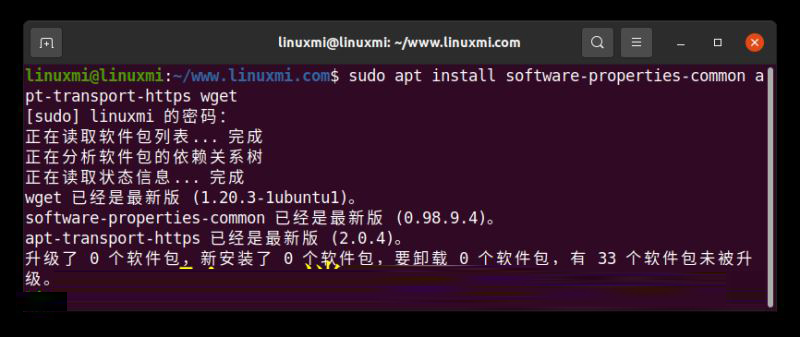
Importieren Sie das Microsoft GPG-Schlüssel-Wget mit dem folgenden Befehl:
linuxmi@linuxmi:~/www.linuxmi.com$ wget -q https://packages.microsoft.com/keys/microsoft.asc -O- |. sudo apt-key add –
Und aktivieren Sie das Edge-Browser-Repository, indem Sie Folgendes eingeben:
linuxmi@linuxmi:~/www.linuxmi.com$ sudo add-apt-repository „deb [arch=amd64] https://packages.microsoft.com/repos/edge Stable Main“
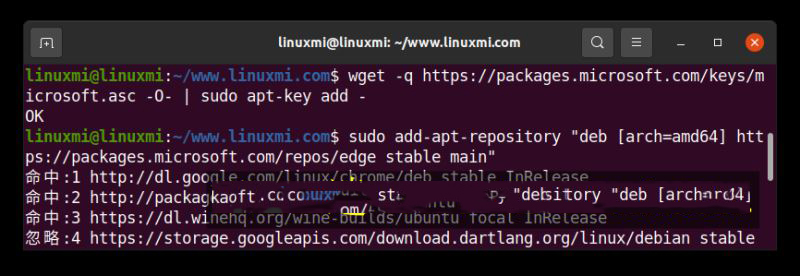
Sobald das APT-Repository aktiviert ist, installieren Sie das Edge-Paket:
linuxmi@linuxmi:~/www.linuxmi.com$ sudo apt install microsoft-edge-dev
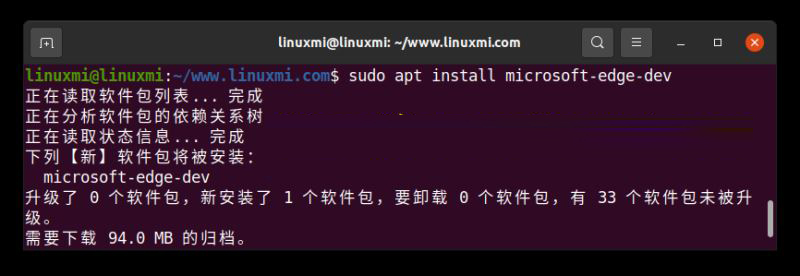
Zu diesem Zeitpunkt haben Sie Edge auf Ihrem Ubuntu-System installiert.
Wenn eine neue Version veröffentlicht wird, können Edge-Pakete über das Desktop-Standardsoftware-Update-Tool oder durch Ausführen des folgenden Befehls im Terminal aktualisiert werden:
linuxmi@linuxmi:~/www.linuxmi.com$ sudo apt update
linuxmi@linuxmi:~/www.linuxmi.com$ sudo apt upgrade
Starten Sie den Edge-Browser
Geben Sie in der Aktivitätssuchleiste „Edge“ ein und klicken Sie auf das Symbol, um die App zu starten:
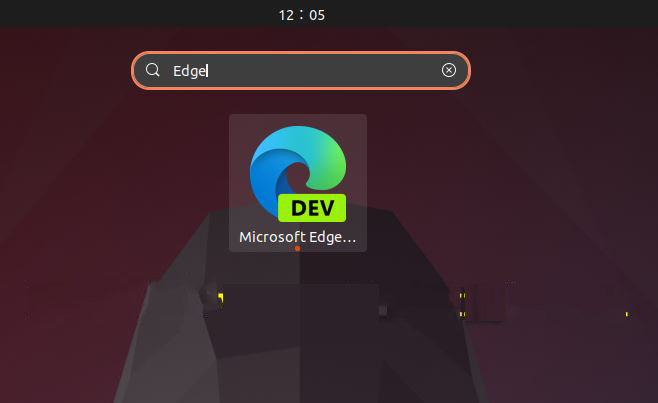
Sie können Edge auch über die Befehlszeile starten, indem Sie microsoft-edge eingeben.
Wenn Sie den Browser zum ersten Mal starten, erscheint ein Fenster ähnlich dem folgenden:
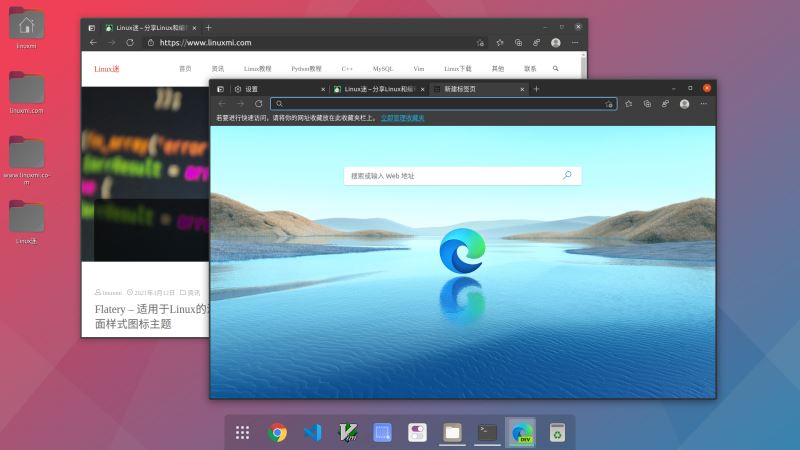
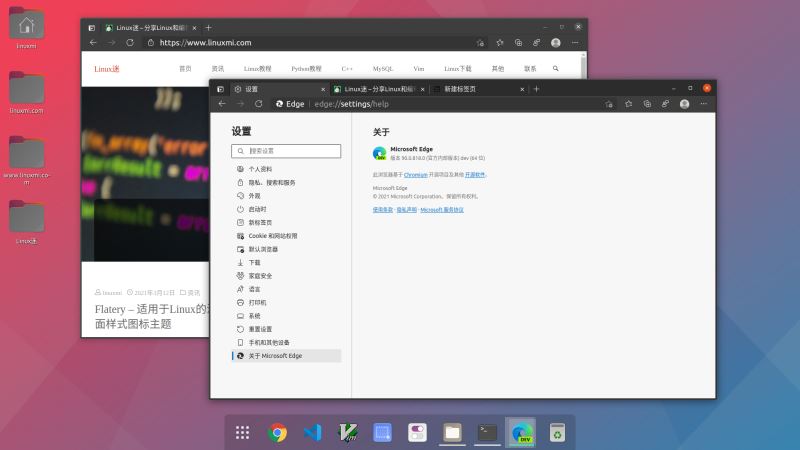
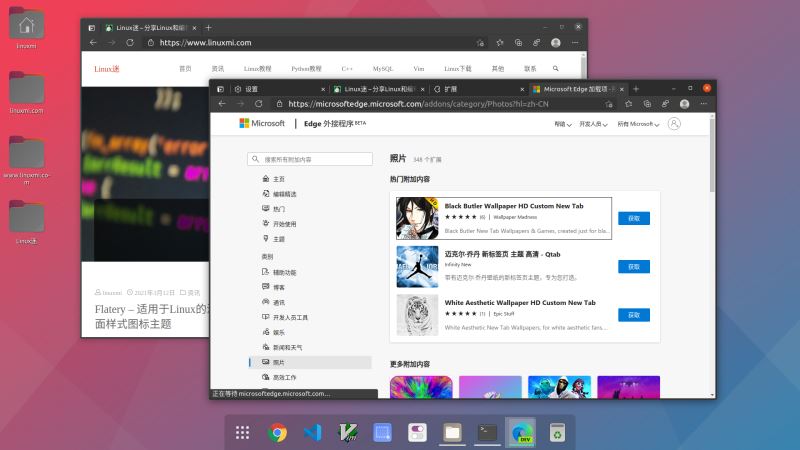
Hier können Sie einen neuen Tab einrichten, Browsereinstellungen ändern und Add-ons installieren.
Zusammenfassung
Wir haben Ihnen gezeigt, wie Sie Microsoft Edge auf dem Ubuntu 20.04-Desktop installieren.
Wenn Sie zuvor einen anderen Browser wie Chrome, Firefox, Chromium oder Opera verwendet haben, können Sie Ihre Lesezeichen und Einstellungen in Edge importieren.
Wenn Sie Fragen haben, hinterlassen Sie bitte unten einen Kommentar.
Das obige ist der detaillierte Inhalt vonInstallationsanleitung für den Microsoft Edge-Browser in Ubuntu 20.04. Für weitere Informationen folgen Sie bitte anderen verwandten Artikeln auf der PHP chinesischen Website!
 Edge-Browser-Kompatibilitätseinstellungen
Edge-Browser-Kompatibilitätseinstellungen
 Welcher Browser ist Edge?
Welcher Browser ist Edge?
 Der Edge-Browser kann nicht suchen
Der Edge-Browser kann nicht suchen
 Welche Datenkonvertierungsmethoden gibt es in Golang?
Welche Datenkonvertierungsmethoden gibt es in Golang?
 So überprüfen Sie, ob Port 445 geschlossen ist
So überprüfen Sie, ob Port 445 geschlossen ist
 Die Hauptkomponenten, aus denen die CPU besteht
Die Hauptkomponenten, aus denen die CPU besteht
 Was bedeutet BBS?
Was bedeutet BBS?
 Alle Verwendungen von Cloud-Servern
Alle Verwendungen von Cloud-Servern




